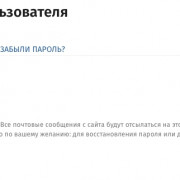Как правильно оформить доклад: советы, образец, стандарты гост
Содержание:
- Как сделать автоматическое содержание в Ворд
- Как написать содержание в реферате: правила
- Как написать содержание в ворде (Microsoft Word)
- Как оформить текст доклада
- Стандартная структура реферата
- Оформление «Заключения» и «Списка литературы»
- Как составить план курсовой работы
- Создание содержания
- Стандартный титульный лист школьного доклада
- Заголовки, сноски и источники в списке литературы
- Создание содержания
- Общие требования к оформлению
- Требования к оформлению «Введения» и «Основной части»
- Советы, как оформить доклад правильно
Как сделать автоматическое содержание в Ворд
В Word процесс оформления содержания автоматизирован. Все инструменты расположены во вкладке «Ссылки»: «Оглавление», «Добавить текст», «Обновить таблицу». Удобнее всего оформлять содержание готовой курсовой или дипломной работы.
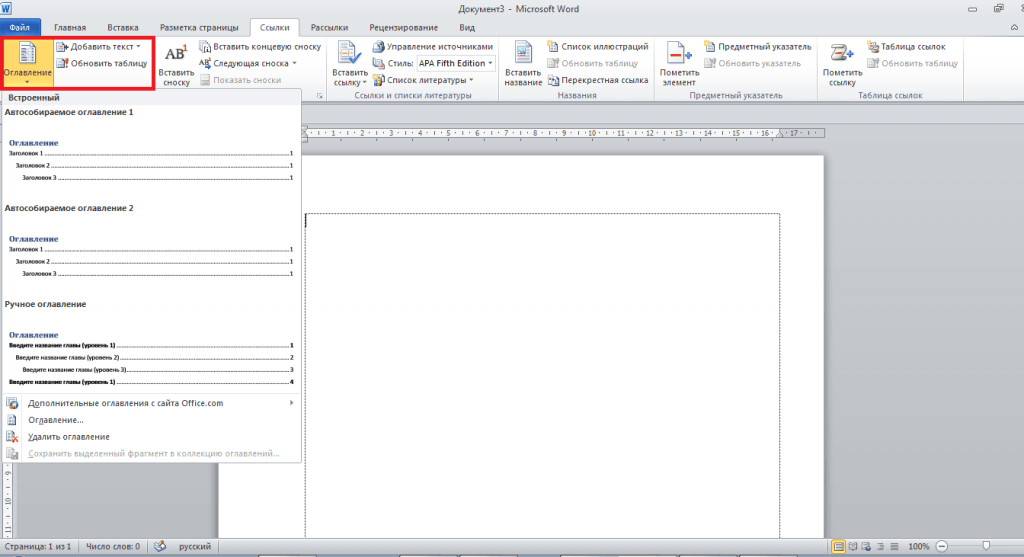
Создайте новый лист для формы. Нажмите на «Оглавление». В списке, выберите «Ручное оглавление». Появится форма для заполнения. После клика на «Введите …» образуется прямоугольник. Введите в него наименование главы.

Недостаток этого способа – необходимость вручную вносить изменения, если меняется номер листа или заглавие. Если работа объемная, ручное оформление достаточно трудоемкое. Поэтому лучше пользоваться автособираемой формой, которая заполняется автоматически.
Заголовки должны быть оформлены средствами Word, листы пронумерованы. В противном случае программа не сможет найти заголовки, отсортировать по уровням, дополнить нумерацией и вставить в оглавление. Пометьте наименование главы, откройте вкладку «Стиль», выберите заголовок.
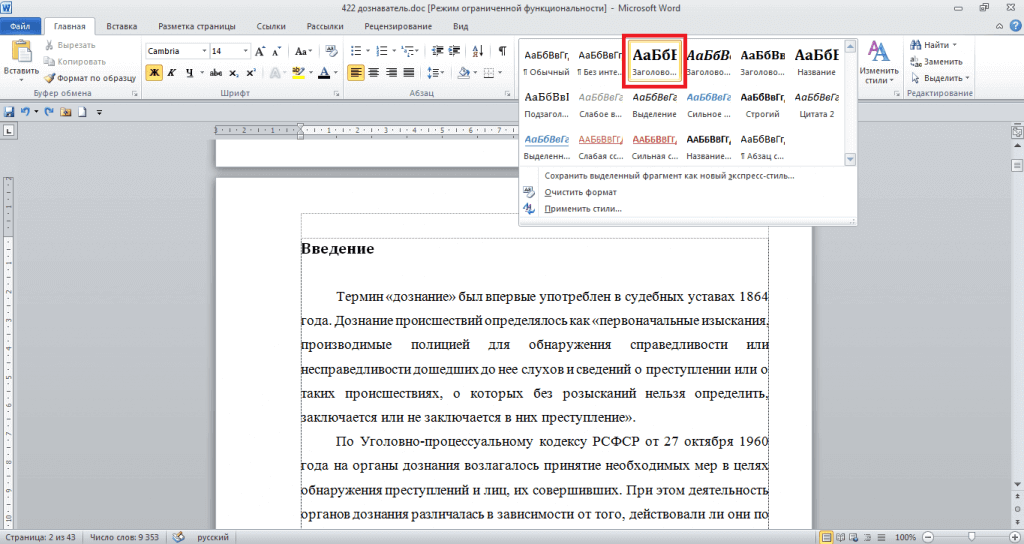
Если требуется другой стиль, одновременно нажмите на клавиатуре CTRL+SHIFT+S, потом – «Применить стили». Выберите в выпадающем списке нужное, кликните на «Изменить».
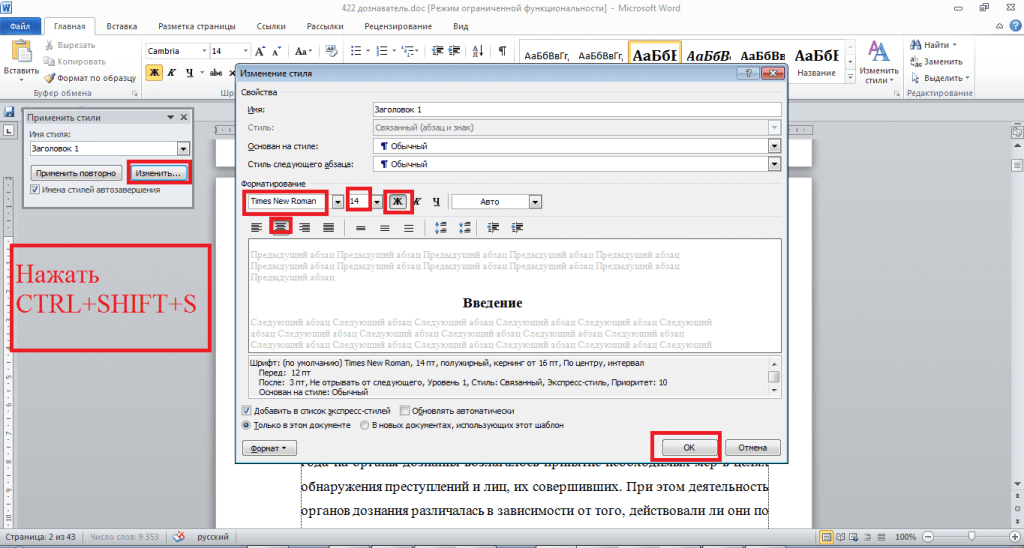
Чтобы пронумеровать листы, необходимо перейти на «Вставка», кликнуть по «Номер страницы». После выбора варианта нажмите на «Закрыть окно колонтитулов».
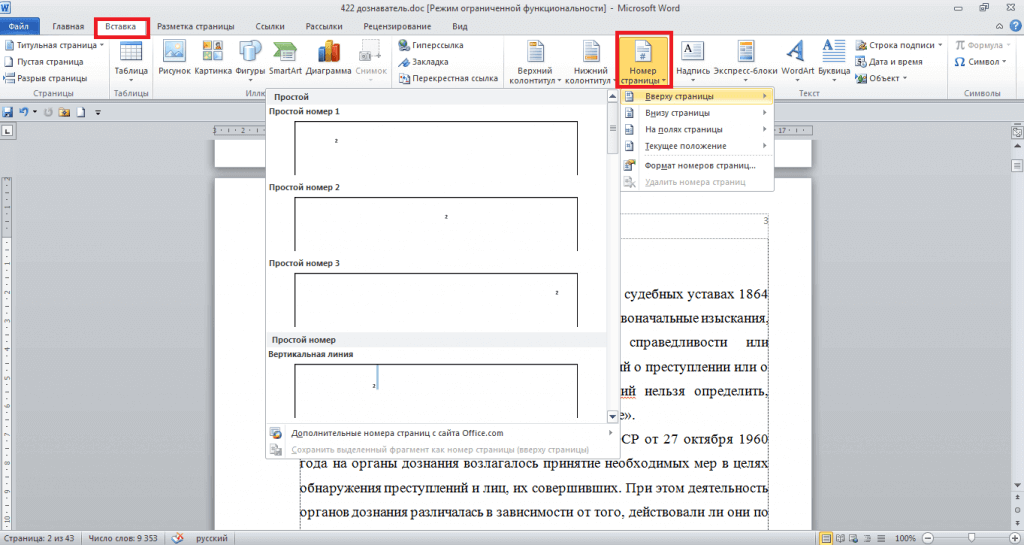
Далее присвойте всем заголовкам уровень. Откройте вкладку «Ссылки»которую используете чтобы вставить сноски, поставьте курсор перед заголовком, кликните по «Добавить текст». Выберите уровень (появится галочка). Уровень 1 – название раздела (Заголовок 1), уровень 2 – подраздела (Заголовок 2), уровень 3 – наименование более мелкой части (Заголовок 3).
Следующий шаг – оформить содержание в ворде. Поставьте курсор на том месте листа, на котором будет план. Кликните по «Оглавление», в списке выберите вариант, который собирается автоматически. Появится содержание, состоящее из названий пронумерованных разделов.
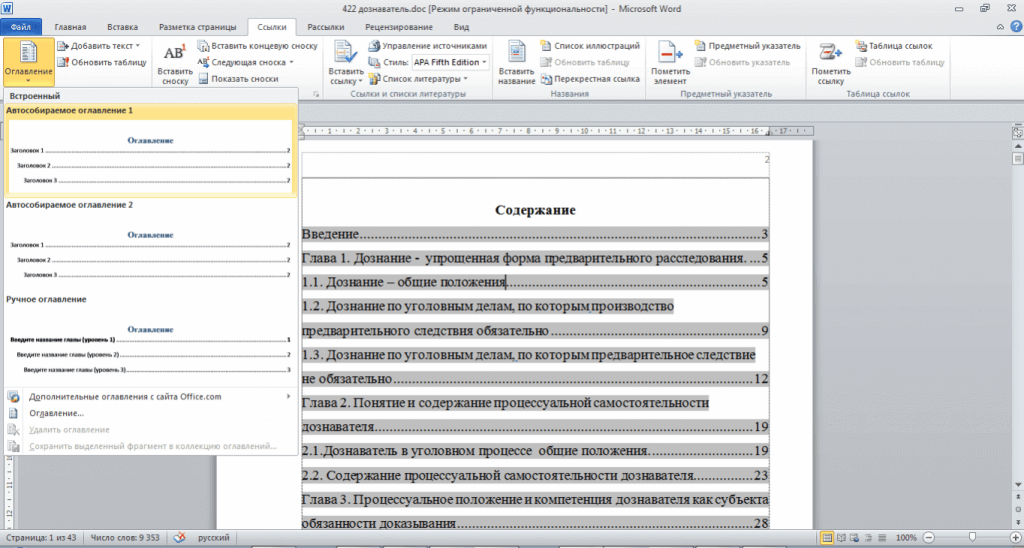
Если в работе что-то меняется, достаточно нажать на «Обновить таблицу». Оглавление сразу изменится. Сверять названия с нумерацией не нужно.
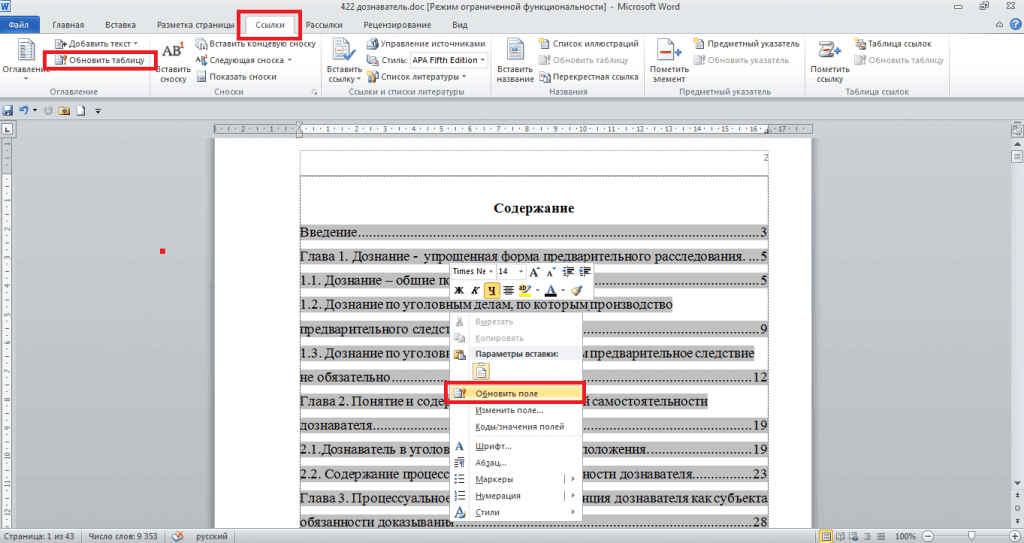
Если необходимо сделать содержание с большим количеством уровней при написании дипломной работы, кликните по «Оглавление» и выберите «Оглавление» (внизу таблицы). Откроется окно, позволяющее:
- увеличить количество уровней («Уровни»);
- изменить вид содержания (из выпадающего списка в «Форматы») – изменения сразу видны в окошке «Предварительный просмотр»;
- изменить стиль («Изменить», выбрать нужное в табличке «Стиль»);
- изменить линию, соединяющую текст с номером («Заполнитель»);
- использовать специальные стили («Параметры», выбрать в «Доступные стили» и «Уровень»).
Если необходимо удалить содержание, откройте «Ссылки», кликните по «Оглавление», потом – «Удалить оглавление».
Как написать содержание в реферате: правила
Оглавление в научном студенческом труде – это полный список параграфов с указанием страниц, на которых они находятся. Благодаря этому поиск нужного пункта работы существенно упрощается.
Если рассмотреть для содержания реферата образец, то можно заметить, что работа начинается непосредственно с оформления. Оглавление является второй по правилам нумерации страницей доклада, но педагоги в большинстве случаев уделяют ее рассмотрению достаточно большое количество внимания. Его столько не отводится даже изучению основного содержания материала, созданного студентами.
Для того чтобы разобраться, каким образом сделать оформление перечня разделов доклада правильным, потребуется либо рассмотреть для оглавления реферата образец или же изучить требования, прописанные в документе государственного стандарта. В ГОСТе достаточно точно всегда прописаны основные нюансы, которые сопровождают создание страниц любого научного труда.
Но все же каждое высшее учебное заведение является уникальным. В нем могут существовать собственные нормативы и требования. И для того чтобы не совершить никаких ошибок, нужно побороть лень и внимательно изучить пример содержания реферата или обратиться на кафедру для получения необходимого учебно – методического пособия для того чтобы справиться с задачей. Но также каждый студент может задать вопросы своему научному руководителю. Этот метод является одним из наиболее действенных.
Как написать содержание в ворде (Microsoft Word)
Программа Microsoft Word помогает автоматически создавать содержание (оглавление) курсовой на основе заголовков его разделов и подразделов. Приступим непосредственно к тому, каким образом это можно сделать, для примера возьмем любой документ, включающего в себя два раздела и несколько подразделов.
1.Приступая к процессу создания оглавления вначале нужно выделить при помощи стилей заголовки разделов и подразделов. Выбираем в главном меню вкладку Главная, далее на ленте в группе Стили кликаем по значку в красном квадратике, расположенному в правом нижнем углу как показано на рисунке.
2 Первоначально выделяем по очереди (как на рисунке) каждый из разделов и выбираем список доступных стилей в открывшемся окне по наименованию избранного стиля (например, Заголовок 2). Далее данным заголовкам присваивается стиль Заголовок 2. Потом подобным образом присваиваем всем подзаголовкам стиль Заголовок 3 и т.п.
3. В то место документа устанавливаем курсор, где соответственно размещается оглавление. выбираем вкладку «Ссылки» в главном меню, далее на ленте в группе Оглавление кликаем по пункту Оглавление.
4 Из вываливающегося списка с перечнем типов оглавлений выбираем, например, «Автособираемое оглавление 1».
5 В итоге, в заданное место вставляется его оглавление, сформированное на основе разделов и подразделов.
На видео показано, как сделать автоматическое содержание (оглавление) в Ворде 2003, 2007, 2010, 2016
Как оформить текст доклада
Правильное оформление доклада предполагает использование шрифта Times New Roman 12 либо 14 пт. Заглавные буквы ставятся по правилам русского языка. Никаких выделений по ходу текста нет, за исключением названия глав. Они могут быть написаны полужирными прописными буквами. Но точки в конце названия не ставятся. Расстояние между строчек — 1,5. В некоторых случаях – одинарный интервал (например, в таблицах). Красная строка – 1,25 см. Лучше выставить эти настройки до написания работы, чем потом редактировать готовый текст.
Перед распечаткой доклада проверьте наличие двойных пробелов, переносов. Они появляются при вставке информации с сайтов и электронных учебников. Хотя нередко встречаются при ручном наборе. Обычно текст переносится целыми словами – другой вариант не допустим.
Если в работе присутствуют формулы, воспользуйтесь Microsoft Equation 3.0. Это специальный редактор, в котором есть все необходимые элементы и математические символы. Оформляя формулы, располагайте каждую на новой строчке, по центру. Чтобы отделить расчеты от текста, нажмите Enter перед объектом и после него. После того, как формула написана, укажите в скобках её порядковый номер. Вот так: a + b = c (1).
Стандартная структура реферата
Требования к написанию реферата отвечают на вопрос, что должно быть в содержании реферата, из чего состоит и какая должна быть форма написания такой работы. Требования к оформлению — как сделать на компьютере реферат, где делать его и в какой программе, а также каким образом оформить внешний вид текста. При написании сначала составляют структуру реферата, то есть пункты, из чего состоит работа.
Нужна помощь в написании работы?
Узнать стоимость
Титульный лист
Титульный лист – это лицо реферата, поэтому учащийся должен проконсультироваться с преподавателем, как составить титульник согласно требованиям в методичке или по правилам ГОСТ. На титульном листе обычно указываются следующие данные:
- данные учащегося;
- данные преподавателя;
- тема реферата;
- данные учебного заведения;
- город и год сдачи работы.
Титульный лист задает настрой читателя, поэтому особое внимание нужно уделить форматированию текста и как написать красиво слово «Реферат». Увидеть это можно, если взять на кафедре образец написания титульного листа
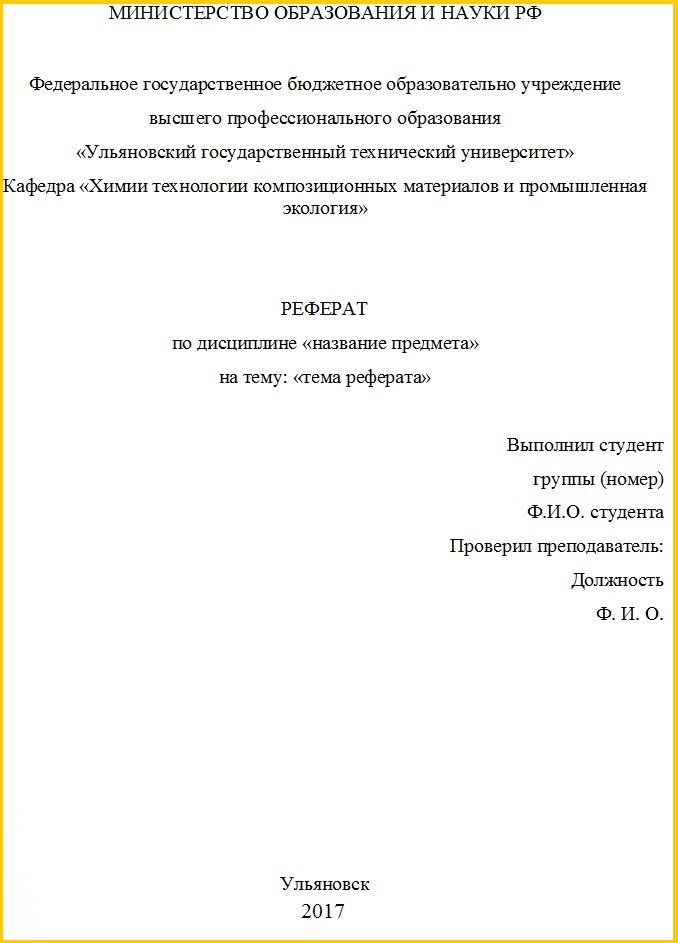
Содержание (оглавление)
Следующий актуальный вопрос, что такое оглавление в реферате. Это план, в котором должны оговариваться основные задачи написания такого изложения. Простым языком по оглавлению читатель должен понимать, о чем речь ведется в реферате. Согласно ГОСТу в содержании реферата обязательно должны включаться следующие пункты:
- введение;
- разделы по теме реферата;
- выводы;
- заключение;
- задействованный список литературы.
Каждый пункт оглавления нумеруется страницами, которые соответствуют разделам внутри реферата. Если рассматриваются глобальные интересные темы, возможны не только пункты в оглавлении, но и подпункты. Как создавать содержание к работе можно просмотреть на образце согласно ГОСТу:

Введение
Размышляя, как начать реферат, автору нужно начать текст работы с введения
Речь идет о важной составляющей реферата, где кратко излагаются основные мысли и идеи, а также сжатая информация обо всем тексте в целом. В разделе введения можно сделать выписки основных тезисов с используемых источников
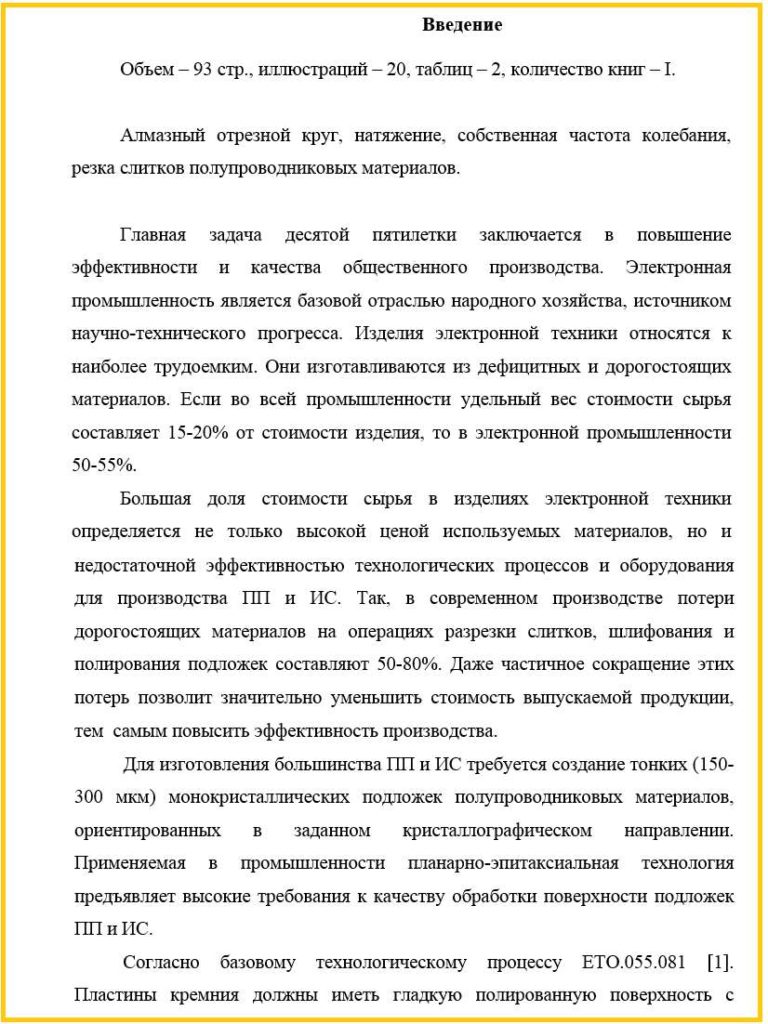
Введение пишется сверху страницы на следующей странице от содержания заглавными буквами и располагается по центру. В нем не должно быть пунктов, а объем текста должен составлять примерно 10% от самого реферата, что приравнивается до 1 страницы формата А4. Главная задача введения – мотивировать читателя на прочтение основной части.
Оформление «Заключения» и «Списка литературы»
Выводы не могут занимать более чем 2 страницы. Это анализ основного текста, подведение итогов. Описываются достигнутые цели, особо выделяя достоверные утверждения
Важно обратить внимание на возможность практического приложения работы
Пример оформления заключения реферата на тему: «Первая мировая война»
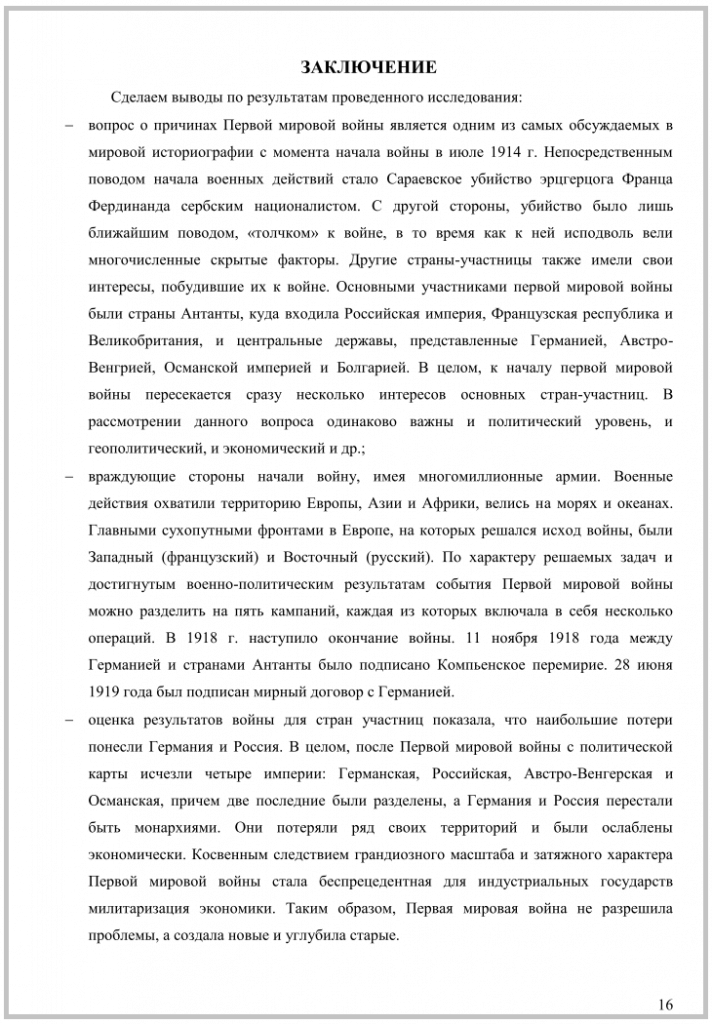
При оформлении списка литературы в реферате необходимо ориентироваться на указания ГОСТ 7.80 и ГОСТ 7.82. Все источники нумеруются и располагаются в определенном порядке:
- законы;
- постановления Правительства;
- другая нормативная документация;
- статистические данные;
- научные материалы;
- газеты и журналы;
- учебники;
- электронные ресурсы.
Для научных изданий обязательно указание:
- фамилии и инициалов автора;
- названия книги;
- наименования издательства;
- места и даты издания.
Научные издания пишутся в алфавитном порядке, ориентируясь на фамилии авторов. Ссылки на интернет-ресурсы в реферате правильно оформлять в соответствии с указаниями ГОСТ 7.82.
Пример (образец) оформления списка литературы по ГОСТ
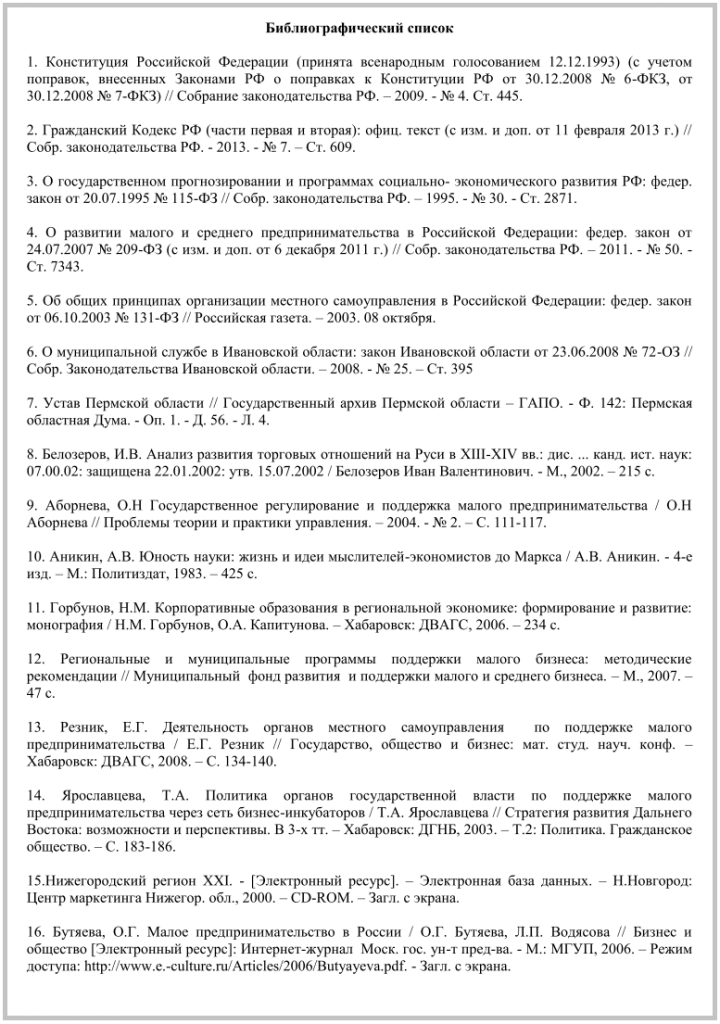
Как составить план курсовой работы
Первый раздел носит теоретический характер. В нем изучаются сущность объекта исследования, его особенности, функции, принципы функционирования, способы и методы оценки объекта и предмета
Приведем пример содержания первой главы:
Глава 1.Теоретические аспекты системы формирования корпоративного имиджа предприятия на рынке страховых услуг 1.1. Корпоративный имидж: сущность, виды и основные этапы его формирования 1.2. Особенности формирования корпоративного имиджа предприятий на рынке страховых услуг 1.3. Основные методы оценки корпоративного имиджа предприятий
Вторая глава содержит анализ практических аспектов. Тут приводятся данные об особенностях деятельности отрасли, организации, анализ состояния предмета исследования. Пример:
Глава 2. Исследование стратегии аутсорсинга на ООО «ДНС ЭКСПРЕСС ИНК» 2.1. Общая характеристика ООО «ДНС ЭКСПРЕСС ИНК» 2.2. Тактика осуществления аутсорсинга на ООО «ДНС ЭКСПРЕСС ИНК» 2.3. Оценка эффективности стратегии аутсорсинга на ООО «ДНС ЭКСПРЕСС ИНК»
Третья глава содержит описание проблем, выявленных в процессе анализа, намечаются пути их решения. Иногда она содержит обоснования целесообразности предложенных нововведений.Пример:
Глава 3. Направления модернизации финансовой системы Узбекистана 3.1 Проблемы финансовой системы Узбекистана в современных условиях 3.2 Направления модернизации финансовой системы Узбекистана 3.3 Пути повышения устойчивости финансовой системы Узбекистана
Необходимо указать наличие таких элементов проекта как введение, перечень использованной автором при написании литературы. Если проект имеет приложения, помогающие лучше понять суть проведенного исследования, то добавляется строка под названием «Приложения».
Создание содержания
Для того чтобы правильно собрать оглавление, желательно перейти в начало или конец документа, поскольку такой элемент не должен находиться посреди файла. Это делается следующим образом.
- Вначале нужно поставить курсор перед первой буквой среди всей вашей текстовой информации.
- Затем нужно набрать на клавиатуре сочетание клавиш Ctrl+Enter. В результате этого вы сможете добавить пустой лист.
- Поднимаемся к началу документа. Затем переходим на вкладку «Ссылки». Нажимаем на иконку «Оглавление». В появившемся меню выбираем пункт «Автособираемое оглавление 1» (можно выбрать и второй вариант – всё равно будет правильно).
- Скорее всего, вы получите вот такой результат. Дело в том, что для того чтобы составить грамотное содержание, нужно оформить названия разделов (в нашем случае – названия стихов) стилями заголовков.
Если этого не сделать, редактор Microsoft Word попытается проставить пункты оглавления в автоматическом режиме на свое усмотрение. В данном случае он выбрал то, что было оформлено жирном текстом, а мог включить в список что-то другое.
Настройка заголовков
Для того чтобы сформировать правильное и красивое содержание, необходимо выполнить следующие действия.
Кликните на любое название стиха (нужно сделать так, чтобы этот текст был активный и его можно было редактировать).
Обратите внимание на то, что у него выбрано оформление для обычного текста.
- Для того чтобы это исправить, нужно кликнуть на иконку стиля «Заголовок 1» (предварительно поставив курсор в нужное место).
- Затем вас спросят, что именно нужно отредактировать. Выберите пункт «Обновить целиком». Для сохранения настроек нажмите на кнопку «OK».
- Теперь всё станет красиво и аккуратно. Но только там, где мы исправили заголовок.
- Для того чтобы остальные пункты были такими же, придется оформлять точно так же и всё остальное. То есть ко всем остальным названиям необходимо привязать стиль «Заголовок 1». Затем повторите описанные выше действия по обновлению содержания. После этого вы увидите следующее.
Согласитесь, что вручную сделать такой ровный и аккуратный список не получится. Каждая точка стоит на своем месте и ничего не съехало. В таком документе работать намного приятнее.
Многоуровневое оглавление
В описанном выше случае использовались все заголовки первого уровня. Рассмотрим пример, в котором будут и подзаголовки. Для этого необходимо вставить в текст все недостающие элементы.
- Добавьте в свой вордовский документ заголовок второго уровня. Для этого достаточно кликнуть на соответствующий стиль на панели инструментов.
- Затем, чтобы вывести новый пункт в содержании, мы снова сделаем правый клик мыши по этому объекту. В контекстном меню выбираем пункт «Обновить поле».
- Далее нажимаем на кнопку «OK».
- Сразу после этого в содержании появятся новые подзаголовки.
Обратите внимание на то, что содержание не должно накладываться на титульный лист. Всё должно быть на своем месте
Как правильно писать заголовки
В процессе работы с контентом, как правило, часть текста поднимается вверх, а другая уходит дальше. В результате этого внизу листа могут появляться «голые» заголовки (названия). Это выглядит некрасиво. Нужно чтобы после них оставалась хотя бы одна строка.
Помимо этого, также неправильно ставить первый стих на странице с содержанием. Исправить данную проблему несложно. Для этого сделаем несколько простых шагов.
- Убираем с первой страницы всё, помимо содержания. Затем делаем так, чтобы не было заголовков в конце страницы во всем документе. После этого снова делаем правый клик мыши. В появившемся меню выбираем пункт «Обновить поле».
- Но на этот раз выбираем вариант «Обновить только номера страниц». Для сохранения нажимаем на кнопку «OK».
- В результате этого изменятся только цифры, но не само содержание.
С другой стороны, можно было бы выбрать пункт «Обновить целиком». В случае нашего примера ничего не изменится. Но если бы вы вносили какие-то изменения вручную, то всё это исчезло бы.
Например, некоторые любят выравнивать слово «Оглавление» по центру или написать что-то дополнительно от себя. Другие пользователи, наоборот, могут убрать некоторые пункты из содержания.
Стандартный титульный лист школьного доклада
Доклад предполагает не только проведение исследования и нанесение полученной информации на бумагу. Также важна презентация школьника, которая всегда начинается с демонстрации титульного листа доклада. Это первая страница, оформлять и заполнять которую нужно по требования методического пособия или ГОСТ, учитывая, какие данные вносятся, каким шрифтом, размером, цветом и в какой последовательности.
Нужна помощь в написании работы?
Узнать стоимость
Наименование учебного заведения
Самый главный пункт, как подписать титульный лист доклада – это обозначение названия учебного заведения, в которое будет в дальнейшем сдана работа. В данном случае это школа, которая имеет определенное наименование. Это участок титульника называют шапкой, его указываются шрифтом Times New Roman 12 кегеля с выравниванием по центру.
Вид письменной работы
Дальше ниже шапки на небольшом расстоянии обязательно указывается тип работы, в данном случае – ДОКЛАД (полностью заглавными буквами). Слово пишется таким же шрифтом, но кегель 28 и полужирное выделение, чтобы формат работы сразу бросался в глаза читателю. Текст такого формата также выравнивается на листе по центру.
Название предмета, по которому делается доклад
В некоторых учебных заведениях требуется не только указание вида работы, но и обозначение дисциплины, по которой проводится самостоятельное исследование ученика. В таком случае печатается текст «ДОКЛАД по …». Название предмета указывается в уменьшенном варианте — кегль 16 Times New Roman, обычный шрифт строчными буквами.
Тема доклада
Тема доклада оформляется ровно так же, как и название предмета и дисциплины. Тема должна быть сформулирована коротко и четко, без воды. По сравнению со словом «ДОКЛАД», предмет и тема работы должны указываться более мелким и обычным шрифтом без выделения — кегль 16 Times New Roman.
Информация об авторе доклада
Как делать столбик на титульнике, где обозначаются данные автора доклада – это самый интересный пункт, который чаще всего собирает типичные ошибки. На небольшом расстоянии от темы доклада автору работы нужно напечатать «Выполнил: ученик 1 класса (2,3,4 класса и т. п.) и ФИО с новой строчки». Здесь предусмотрен шрифт такого же формата, но 14 кегеля с выравниванием справа.
Информация об учителе
Сразу же после указания личных данных, титульник проекта указывает преподавателя. Делается это по такому же формату, как и предыдущие данные, но только в виде «Проверил: преподаватель географии (истории, философии и т. п.) и ФИО с новой строчки».
Город и дата
После этого осталось определиться с тем, как подписать титульник доклада школьника снизу. Внизу самой страницы с выравниванием по центру обозначается наименование города или населенного пункта, далее ставится дефис и пишется год сдачи работы. Иногда вместо дефиса ставят запятую, а год обозначают строкой ниже. Этот текст печатают шрифтом Times New Roman 14 кегеля.
Заголовки, сноски и источники в списке литературы
Нужна помощь в написании работы?
Узнать стоимость
Обратить внимание при работе с текстом в Ворд нужно на то, каким образом создаются заголовки, сноски, а также список используемой литературы. Поэтому приведем еще несколько важных правил, прописанных разными положениями ГОСТ:
- Заголовки – полужирный шрифт, выравнивание по центру строки. В конце не ставится знак препинания, неуместны также переносы слов.
- Нумерация страниц – последовательная, начинается со введения цифрой, а завершается на последнем листе приложения. На титульном листе и оглавлении нумерация не ставится, но учитывается. Номерной символ может располагаться как внизу по центру строки, так и в нижнем правом углу.
- Сноски – применимы как автоматические сноски, так и те, что обозначаются круглыми или квадратными скобками. Больше сведений о библиографических ссылках можно узнать из положений ГОСТ Р 0.7.5-2008.
- Литературный список – автор указывает книги, законодательные материалы, диссертации и стандарты, статьи, учебники и электронные ресурсы в определенной хронологии по правилам, описанным в ГОСТ 7.1-2003.
Каждую главу или раздел проекта студент должен начинать с нового листа. Больше сведений можно получить из методических пособий и положений ГОСТ.
Создание содержания
Для того чтобы правильно собрать оглавление, желательно перейти в начало или конец документа, поскольку такой элемент не должен находиться посреди файла. Это делается следующим образом.
- Вначале нужно поставить курсор перед первой буквой среди всей вашей текстовой информации.
- Затем нужно набрать на клавиатуре сочетание клавиш Ctrl+Enter. В результате этого вы сможете добавить пустой лист.
- Поднимаемся к началу документа. Затем переходим на вкладку «Ссылки». Нажимаем на иконку «Оглавление». В появившемся меню выбираем пункт «Автособираемое оглавление 1» (можно выбрать и второй вариант – всё равно будет правильно).
- Скорее всего, вы получите вот такой результат. Дело в том, что для того чтобы составить грамотное содержание, нужно оформить названия разделов (в нашем случае – названия стихов) стилями заголовков.
Если этого не сделать, редактор Microsoft Word попытается проставить пункты оглавления в автоматическом режиме на свое усмотрение. В данном случае он выбрал то, что было оформлено жирном текстом, а мог включить в список что-то другое.
Настройка заголовков
Для того чтобы сформировать правильное и красивое содержание, необходимо выполнить следующие действия.
Кликните на любое название стиха (нужно сделать так, чтобы этот текст был активный и его можно было редактировать).
Обратите внимание на то, что у него выбрано оформление для обычного текста.
- Для того чтобы это исправить, нужно кликнуть на иконку стиля «Заголовок 1» (предварительно поставив курсор в нужное место).
- Затем вас спросят, что именно нужно отредактировать. Выберите пункт «Обновить целиком». Для сохранения настроек нажмите на кнопку «OK».
- Теперь всё станет красиво и аккуратно. Но только там, где мы исправили заголовок.
- Для того чтобы остальные пункты были такими же, придется оформлять точно так же и всё остальное. То есть ко всем остальным названиям необходимо привязать стиль «Заголовок 1». Затем повторите описанные выше действия по обновлению содержания. После этого вы увидите следующее.
Согласитесь, что вручную сделать такой ровный и аккуратный список не получится. Каждая точка стоит на своем месте и ничего не съехало. В таком документе работать намного приятнее.
Многоуровневое оглавление
В описанном выше случае использовались все заголовки первого уровня. Рассмотрим пример, в котором будут и подзаголовки. Для этого необходимо вставить в текст все недостающие элементы.
- Добавьте в свой вордовский документ заголовок второго уровня. Для этого достаточно кликнуть на соответствующий стиль на панели инструментов.
- Затем, чтобы вывести новый пункт в содержании, мы снова сделаем правый клик мыши по этому объекту. В контекстном меню выбираем пункт «Обновить поле».
- Далее нажимаем на кнопку «OK».
- Сразу после этого в содержании появятся новые подзаголовки.
Обратите внимание на то, что содержание не должно накладываться на титульный лист. Всё должно быть на своем месте
Как правильно писать заголовки
В процессе работы с контентом, как правило, часть текста поднимается вверх, а другая уходит дальше. В результате этого внизу листа могут появляться «голые» заголовки (названия). Это выглядит некрасиво. Нужно чтобы после них оставалась хотя бы одна строка.
Помимо этого, также неправильно ставить первый стих на странице с содержанием. Исправить данную проблему несложно. Для этого сделаем несколько простых шагов.
- Убираем с первой страницы всё, помимо содержания. Затем делаем так, чтобы не было заголовков в конце страницы во всем документе. После этого снова делаем правый клик мыши. В появившемся меню выбираем пункт «Обновить поле».
- Но на этот раз выбираем вариант «Обновить только номера страниц». Для сохранения нажимаем на кнопку «OK».
- В результате этого изменятся только цифры, но не само содержание.
С другой стороны, можно было бы выбрать пункт «Обновить целиком». В случае нашего примера ничего не изменится. Но если бы вы вносили какие-то изменения вручную, то всё это исчезло бы.
Например, некоторые любят выравнивать слово «Оглавление» по центру или написать что-то дополнительно от себя. Другие пользователи, наоборот, могут убрать некоторые пункты из содержания.
Общие требования к оформлению
Как правильно оформить доклад по образцу? Перед тем, как ответить на этот вопрос, разберемся с сущностью доклада. Это устное сообщение на заданную тему. Почему же тогда возникают проблемы с оформлением, если студент выступает перед слушателями? Некоторые преподаватели не спрашивают письменной работы после выступления. Но часть учителей забирает доклад, чтобы поставить студенту оценку или зачет по дисциплине. Уточните заранее, придется ли сдавать письменную работу или достаточно устного выступления. В первом случае придется потрудиться над оформлением, во втором – это необязательно. Хотя структурированный текст легче воспринимается и усваивается, поэтому правильное оформление поможет сориентироваться в обилии информации.
Будущие авторы доклада, сколько страниц должно быть в работе? А какой шрифт принято использовать? У студентов возникает много вопросов и неспроста. С курсовыми проектами и дипломами дела обстоят проще, в каждом образовательном учреждении есть собственные методички с правилами. Но для докладов таких рекомендаций нет. Чем же руководствоваться при написании текстовой работы?
Требования к оформлению «Введения» и «Основной части»
Введение реферата – это 0,5 – 1,5 страниц (10 % от общего объема). Текст должен быть четкий, лаконичный, кратко излагающий основные мысли работы. В этом же разделе описывается цель, объект исследования и актуальность темы.
Идеи и методы исследований более подробно описываются в основной части с объемом 15-17 страниц. В конце разделов обязательны выводы. В текст могут быть вставлены схемы, формулы, диаграммы, рисунки, таблицы. При оформлении обязательны ссылки на источники информации и приложения (если они размещены отдельном разделе). Необходимо сделать главы примерно равными по объему.
Образец введения реферата на тему «Классическая модель феодальной экономики»

Советы, как оформить доклад правильно
Любое слово, надпись, иллюстрация должны быть выполнены согласно общим правилам. Чтобы доклад получился грамотным, красивым и верно составленным, следует прислушиваться к практическим рекомендациям:
- уберите двойные проблемы путем их нахождения через строку «поиск»;
- на черновике по мере составления работы указывайте ссылки на источники литературы, чтобы в конце правильно составить список книг и журналов;
- если вы используется специальные термины и узкопрофильные слова, давайте им определение;
- текст доклада и устного выступления не обязательно должны быть идентичными;
- создавайте работу в программе ВОРД, где есть функции автоматического оглавления;
- в конце вычитайте текст на наличие орфографических, пунктуационных и стилистических ошибок, оцените визуальное оформление, проверьте нумерацию, прежде чем отправлять его на печать.